Ha vonzó 3D-projektet szeretnél létrehozni az After Effects-ben, egy bukfencet ugráló pont animálása egy földgömbön a tökéletes kihívás. Ebben az útmutatóban megmutatom, hogyan sajátíthatod el ennek az animációnak az alapjait, és hogyan ugráltathatod a pontodat különböző földrajzi területek között. A cél egy folyékony és vizuálisan vonzó animáció létrehozása, amely hatékonyan mozgatja a pontot egyik helyszínről a másikra a földgömbön.
Legfontosabb megállapítások
- A bukfences pont létrehozásának folyamata nullobjektumok hozzáadását és animálását igényli az After Effects-ben.
- A logikus elrendezés és az animációs útvonal leírása elengedhetetlen a kívánt átmenetek eléréséhez.
- A kulcskeretek alkalmazása és az animáció finomhangolása hozza meg a várt eredményt.
Lépésről lépésre útmutató
Először is létre kell hoznod egy új kompozíciót az After Effects-ben. Töltsd fel a szükséges anyagokat, mint a földgömböt és a pontokat, amelyeket célhelyként szeretnél használni. Kezdj egy olyan kompozíció kiválasztásával, amelyet a 3D-effektus létrehozására használsz.
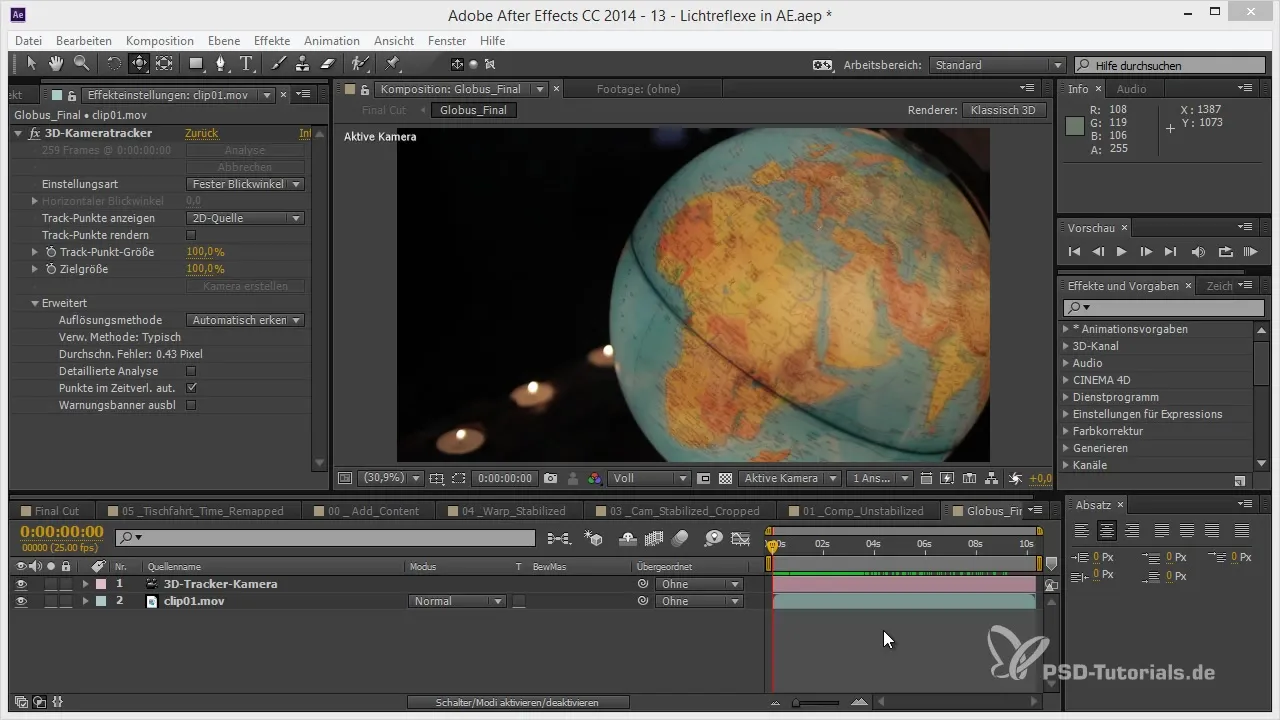
Most itt az ideje, hogy meghatározd az ugráló pontokat. Nyomkövető pontokra van szükséged az animációdhoz, ezért célszerű 3D-pontokat választani, amelyeket később animálhatsz. Kattints jobb gombbal a kompozícióra, és hozz létre nullszinteket minden kiválasztott ponthoz.
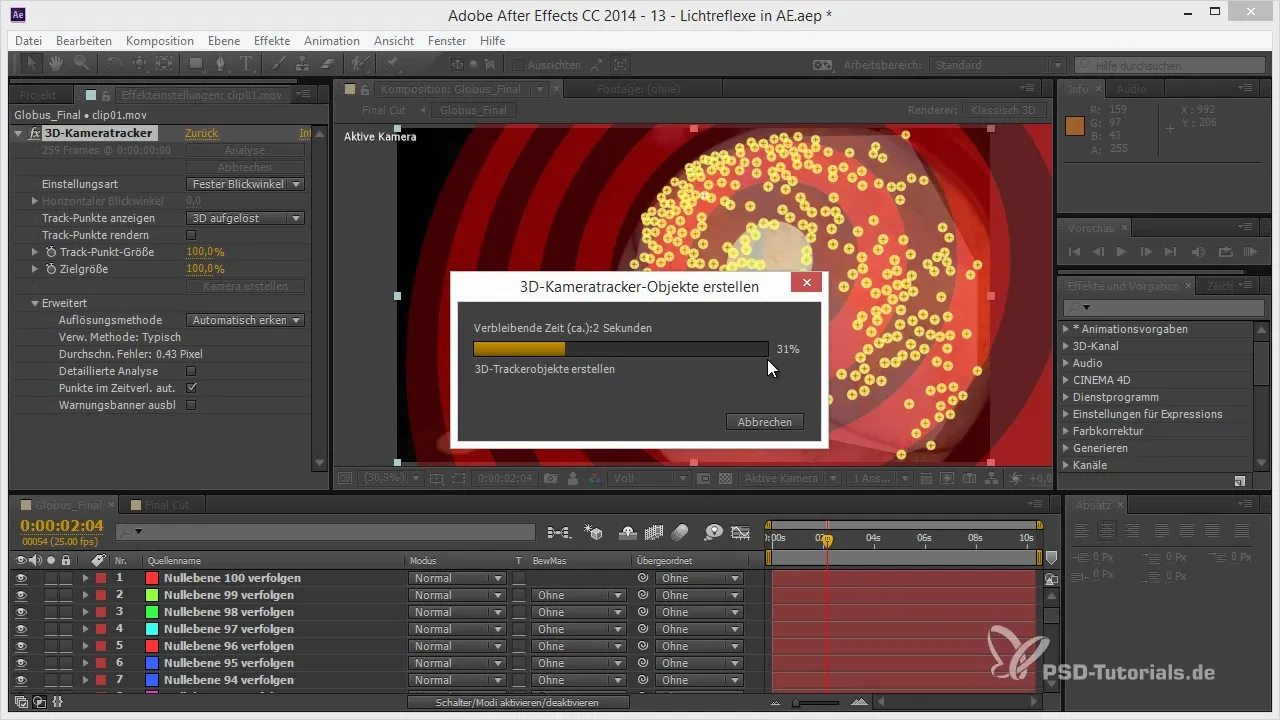
Szilárd számú pontot kell meghatároznod ahhoz, hogy elegendő helyet biztosíts az animációid számára. Van elegendő számú nullobjektum? Ha igen, a következő lépés ezeknek a pontoknak a megszervezése és elhelyezése a földgömbön. Hasznos kísérletezni a pozíciókkal, és pontosan ott elhelyezni őket, ahol lenniük kell.
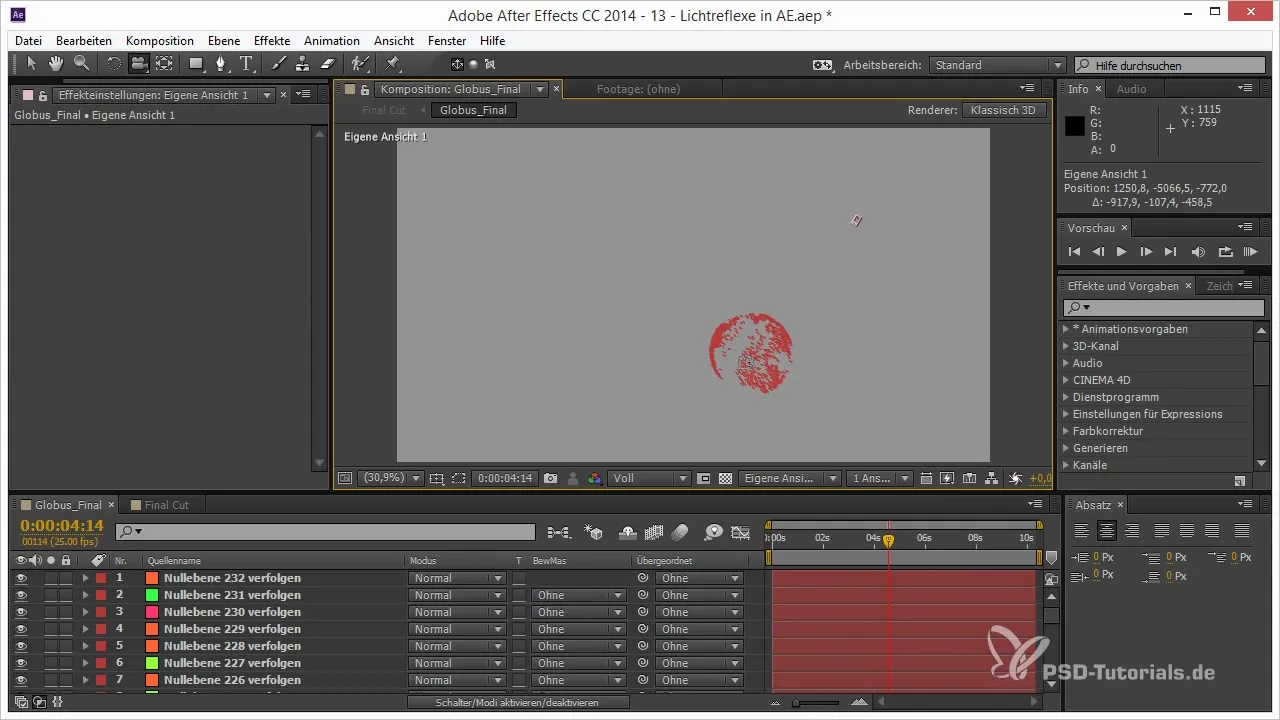
Most kezdődik az animáció izgalmas fázisa. Azt akarod, hogy a pontod ne nullobjektumról nullobjektumra ugráljon, hanem folyékony mozgást végezzen. Figyelj arra, hogy a megfelelő távolságokban dolgozz, miközben koordinálod az animációdat. Ügyelj arra, hogy pontosan azokat a nullobjektumokat válaszd, amelyek relevánsak az animációd számára, mint Németország, Afrika vagy Törökország.
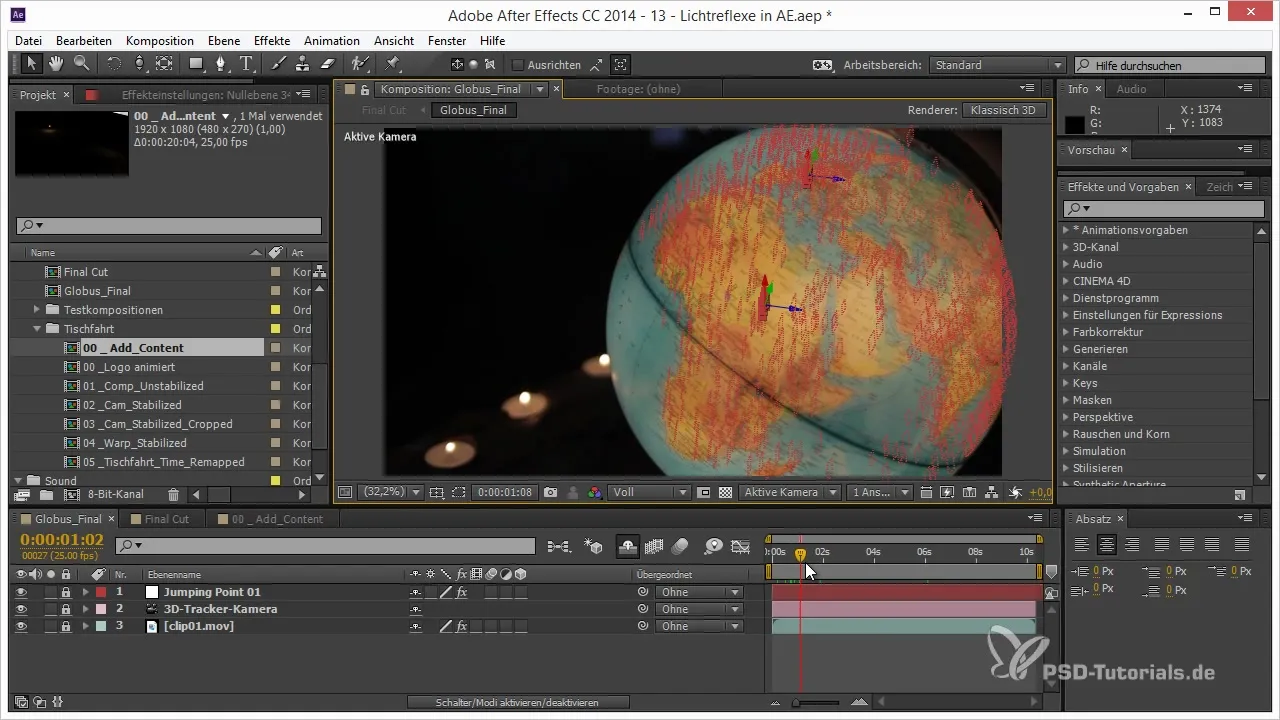
Az animáció érdekesebbé tétele érdekében megváltoztathatod a nullobjektumok sorrendjét, hogy a pont "ugorjon" egyik helyről a másikra. A megfelelő nullobjektumok helyes sorrendben történő kiválasztása biztosítja, hogy az animáció dinamikus maradjon, és a ugráló pont ne mindig ugyanazon az úton haladjon.
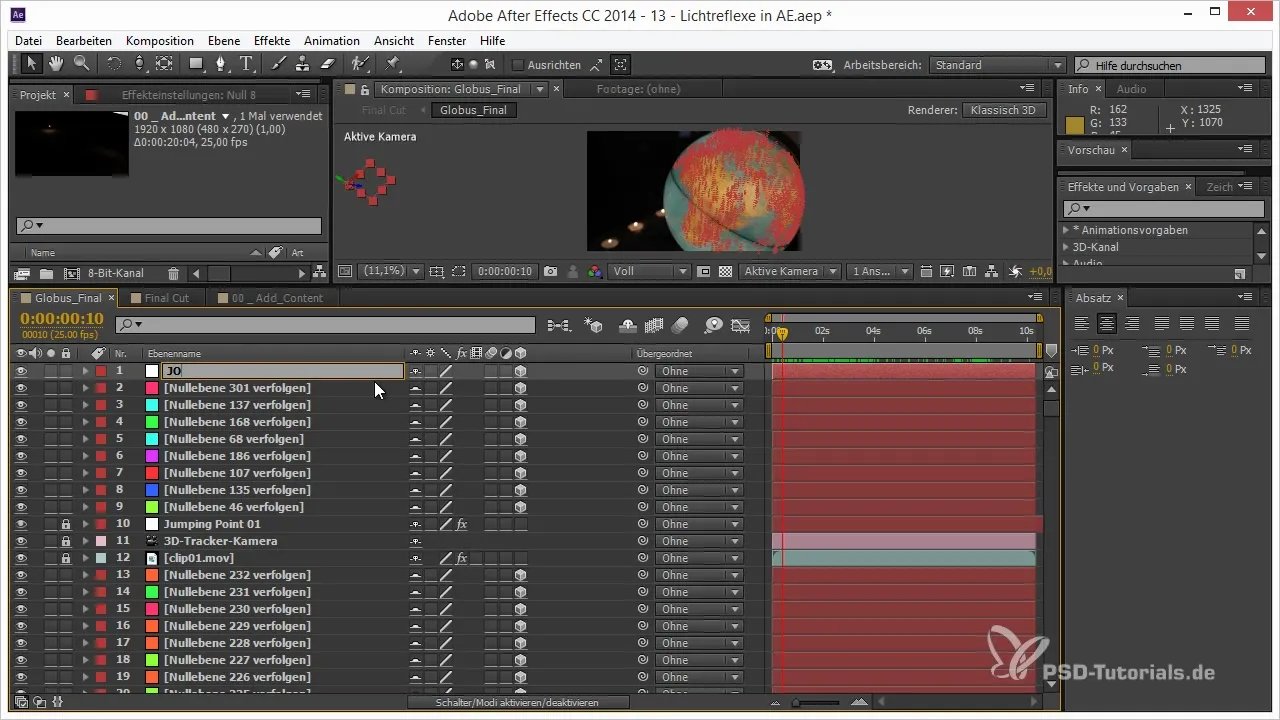
A jobb munkavégzés érdekében érdemes vizuális segédeszközként bevezetni egy színjelölést. Válassz egységes színt az ugráló pontod számára, és ügyelj arra, hogy a pozíciók jól láthatóak legyenek. Másold át a nullobjektumok egyes pozícióit az ugráló pontodba, és használd a kulcskeretek funkcióját a mozgás vezérlésére.
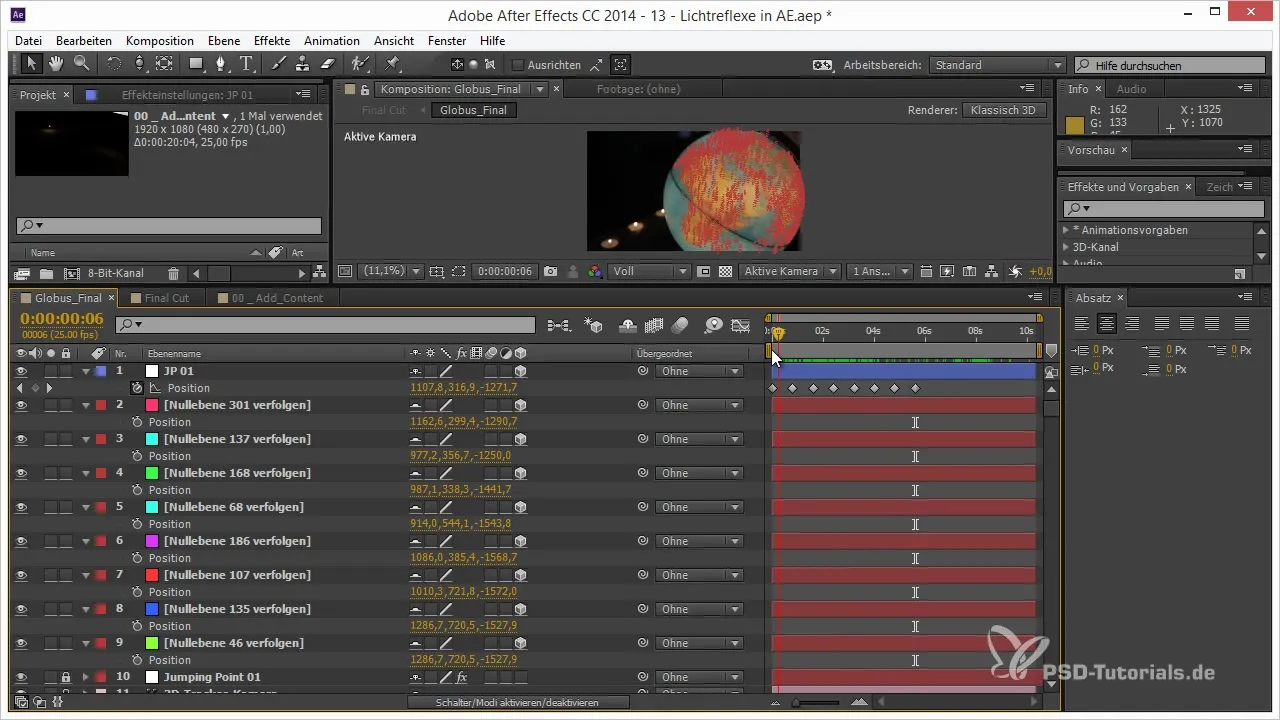
Miközben az animációd halad, figyelj arra is, hogy hogyan hatnak az átmenetek a pontok között. Ügyelj arra, hogy ne a földgömbön átrepülve ugráljanak, hanem szépen a felszín mentén.
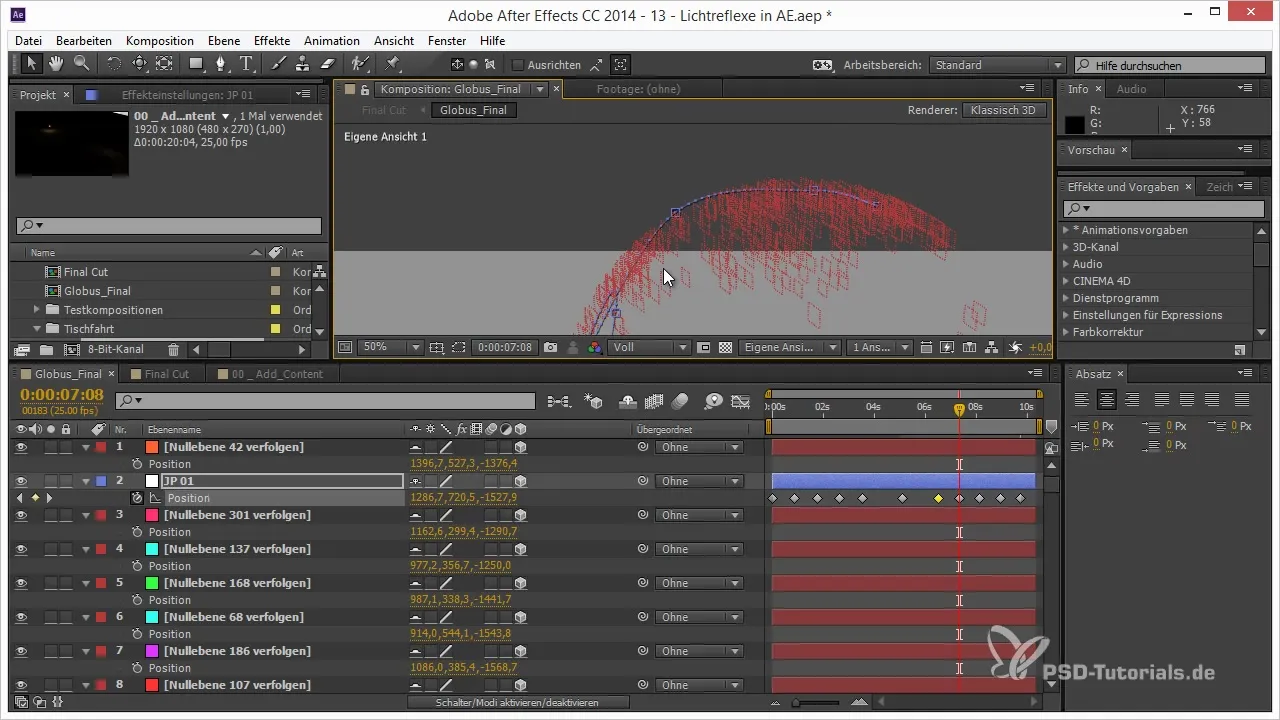
Ha mindent a terveid szerint megvalósítottál, kísérletezz a kulcskeretek interpolációs beállításaival. Így sima átmeneteket hozhatsz létre, és az összes élményt folyékonyabbá teheted. A kulcskeretek tangenseit úgy kell beállítani, hogy a mozgás ne átfedjen a földgömbön.
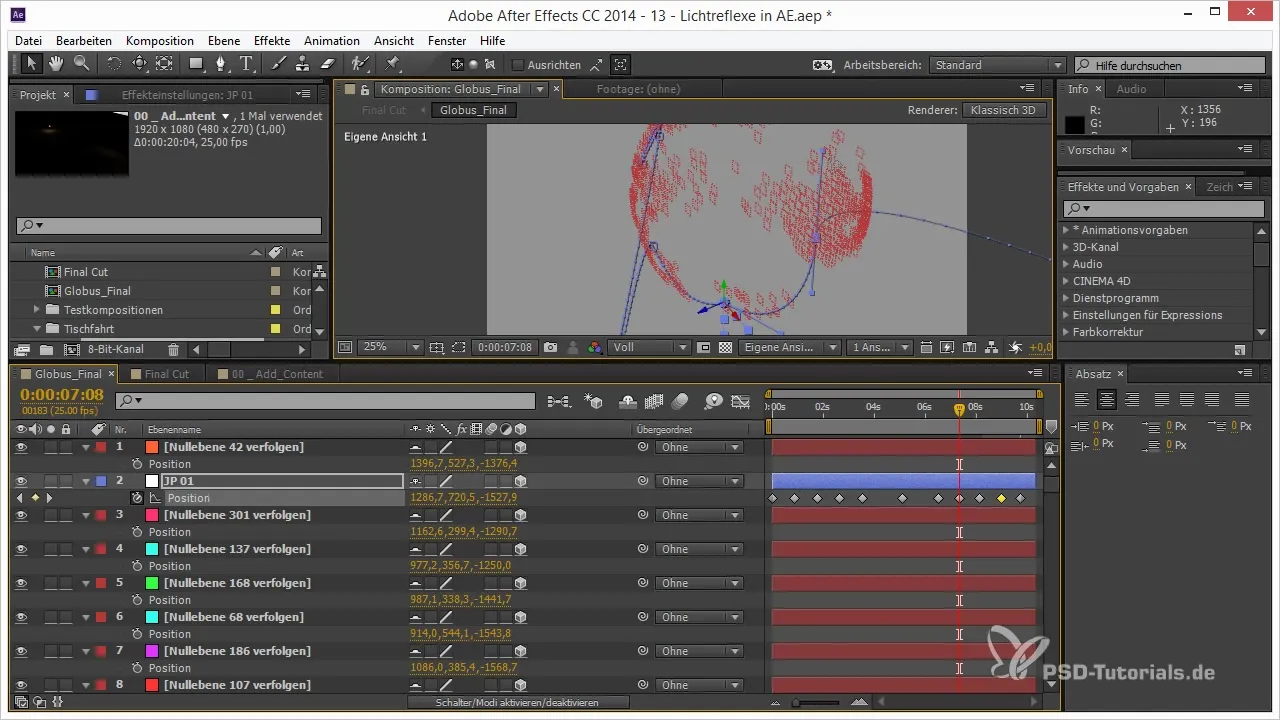
Az animációd karakterének növelése érdekében beállíthatod az ugráló pontot, hogy néha "leérkezzen" az asztalra, mielőtt a következő célpontra ugrik. Ez további vizuális hatásokat és izgalmasabb eredményt biztosít.
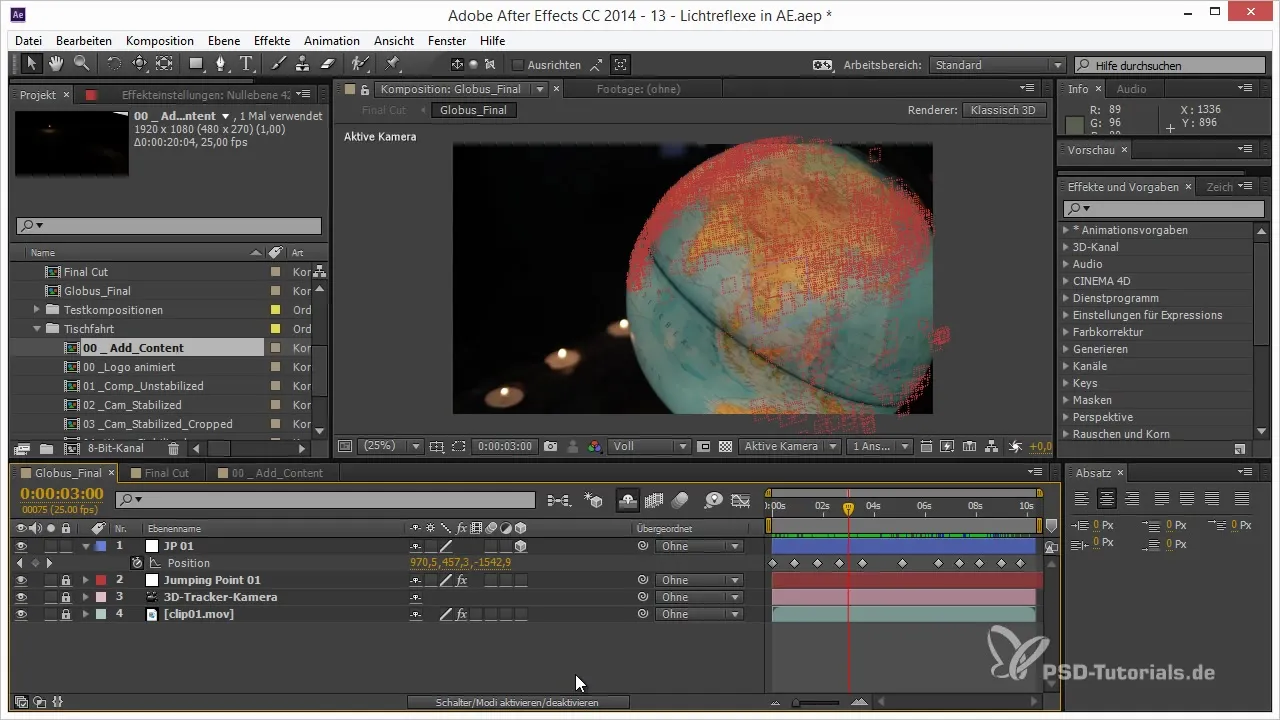
Végül további effektusokat is hozzáadhatsz, hogy életet lehelj az ugráló pontodba. Használj kifejezéseket a mozgások további automatizálásához és finomhangolásához.
Összefoglalás – Globális animáció: így ugráltathatod a pontot a földgömbön
Annak érdekében, hogy egy ugráló pontot létrehozz egy földgömbön az After Effects-ben, rendszerszerűen nullszinteket kell létrehoznod, meg kell tervezned az animációt, és kulcskeretek segítségével pozíciókat és mozgásokat kell beállítanod. A nullobjektumok helyes kezelése és beállítása, valamint a kulcskeretek és grafikai effektusok használata segít egy lenyűgöző animáció létrehozásában.
Gyakran ismételt kérdések
Hogyan hozhatok létre nullobjektumokat az After Effects-ben?Nullobjektumokat hozhatsz létre, ha jobb gombbal kattintasz a kompozícióra és kiválasztod a ''Nullszintek létrehozása'' lehetőséget.
Hogyan javíthatom a kulcskeretek beállításait egy folyékony animációért?Használj kulcskeret-interpolációs funkciót és állítsd be a tangenseket, hogy simábbá tedd a mozgásváltozásokat.
Hogyan tehetem színben megkülönböztethetővé a pontomat?Válassz egy egységes színt az ugráló pontodhoz a szintbeállításokban.
Visszavonhatom a nullobjektumok animációját?Igen, bármikor használhatod a visszavonás funkciót (Ctrl + Z) az utolsó módosításaid visszavonására.
Hogyan importálhatok 3D-modelleket az After Effects-be?Használj az ''Importálás'' lehetőséget a menüben, hogy 3D-modelleket tölts be a kompozíciódba.


